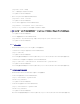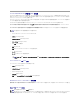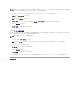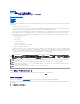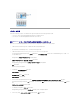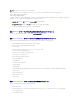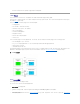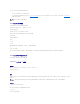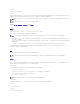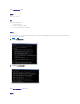Users Guide
管理ステーションへの BMC 管理ユーティリティのインストール方法については、『Dell OpenManage インストールとセキュリティユーザーズガイド』を参照してください 。
デフォルトで次のディレクトリにファイルがコピーされます。
C:¥Program Files¥Dell¥SysMgt¥bmc
SOL プロキシサービスは、インストール後に自動的に開始しません。インストール後 SOL プロキシサービスを開始するには、システムを再起動してください(再起動すると SOL プロキシが自動的
に開始します)。Windows システムで SOL プロキシを再起動するには、以下の手順を完了してください 。
1. マイコンピュータ を右クリックし、管理 をクリックします。コンピュータの管理 ウィンドウが表示されます。
2. サービスとアプリケーション をクリックしてから サービス をクリックします。右側に使用可能なサービスが表示されます。
3. サービス一覧から DSM_BMU_SOLProxy を右クリックして、このサービスを開始します。
対応 Windows オペレーティングシステムが稼動するシステムからのアンインストール
BMC 管理ユーティリティをアンインストールするには、コントロールパネルの プログラムの追加と削除 を使用します。
対応 Linux Enterprise オペレーティングシステムが稼動するシステムへのインストール
Linux オペレーティングシステムが稼動する管理ステーションに BMC 管理ユーティリティをインストールするには、以下の手順に従ってください。
1. 管理ステーションのコンポーネントをインストールするシステムにルートとしてログインします。
2. 必要に応じて、次のコマンドで Dell 提供の適切なメディアをマウントします。
mount /mnt/cdrom
3. 次のコマンドで BMC 管理ユーティリティを SUSE Linux Enterprise サーバーにインストールします。
rpm -ivh /linux/bmc/osabmcutil9g-SUSE*.rpm
Red Hat Enterprise Linux の場合は、次のコマンドを使用します。
rpm -ivh /linux/bmc/osabmcutil9g-RHEL*.rpm
デフォルトでは、次の場所にファイルがコピーされます。
/etc/init.d/SOLPROXY.cfg
/etc/SOLPROXY.cfg
/usr/sbin/dsm_bmu_solproxy32d
/usr/sbin/solconfig
/usr/sbin/ipmish
SOL プロキシはシステム起動中に自動的に開始します。または、etc/init.d ディレクトリに移動し、次のコマンドを使用して SOL プロキシサービスを管理することもできます。
solproxy status
dsm_bmu_solproxy32d start
dsm_bmu_solproxy32d stop
solproxy restart
対応 Linux Enterprise オペレーティングシステムからのアンインストール
BMC 管理ユーティリティをアンインストールするには、以下の手順を実行してください。
1. root としてログインします。
2. 次のいずれかのコマンドを入力して、インストールされているすべてのパッケージを SUSE Linux Enterprise Server または Red Hat Enterprise Linux から削除します。
rpm -e osabmcutil9g-SUSE*
rpm -e osabmcutil9g-RHEL*
メモ: ウイルススキャンソフトウェアはインストール後に有効にしてください 。